小伙伴们,大家在生活中是不是也会遇到这样的烦恼:心心念念想要打印一张充满回忆的老照片或酷炫动漫壁纸,却发现图像糊得像打了马赛克?
市面上的图像修复工具五花八门,选择困难症人群找得快要崩溃?
终于找到了图像修复工具使用教程,看着那些效果图惊叹不已,却被复杂的操作流程击退——什么部署环境、运行代码、高端显卡配置、龟速下载模型……光是想想就让人头疼!
别担心,OpenBayes 平台现已上线了「SUPIR-AI 图像修复教程」,该教程为大家搭建好了环境,无需任何复杂的前期准备,点击链接即可一键修复图片,效果非常强大。
公共教程地址:
https://openbayes.com/console/public/tutorials/kpQAHQLpSrh
为了让大家更快上手,B 站 up 主「程序员少北晨」录制了生动有趣的教学视频,看完不要忘记一键三连哦~
https://www.bilibili.com/video/BV1x1421D7KV/?spm_id_from=333.337.search-card.all.click&vd_source=5e54209e1f8c68b7f1dc3df8aabf856c
根据教程,小贝已经修复了「哥哥」张国荣的老照片,「哥哥」的魅力隔着照片我都能感受到。

还有更直观的对比图哦,可以看出来效果还是很强大的。


操作步骤
PART 1
Demo 运行阶段
1. 登录 OpenBayes.com,在「公共教程」页面,选择「SUPIR-AI 图像修复教程」。
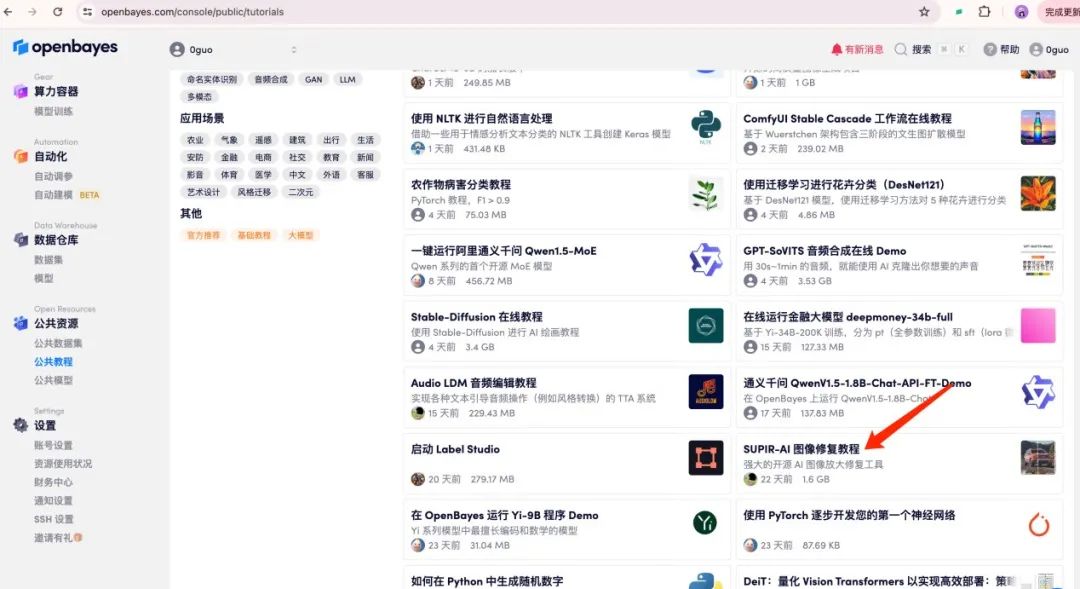
2. 页面跳转后,点击右上角「克隆」,将该教程克隆至自己的容器中。
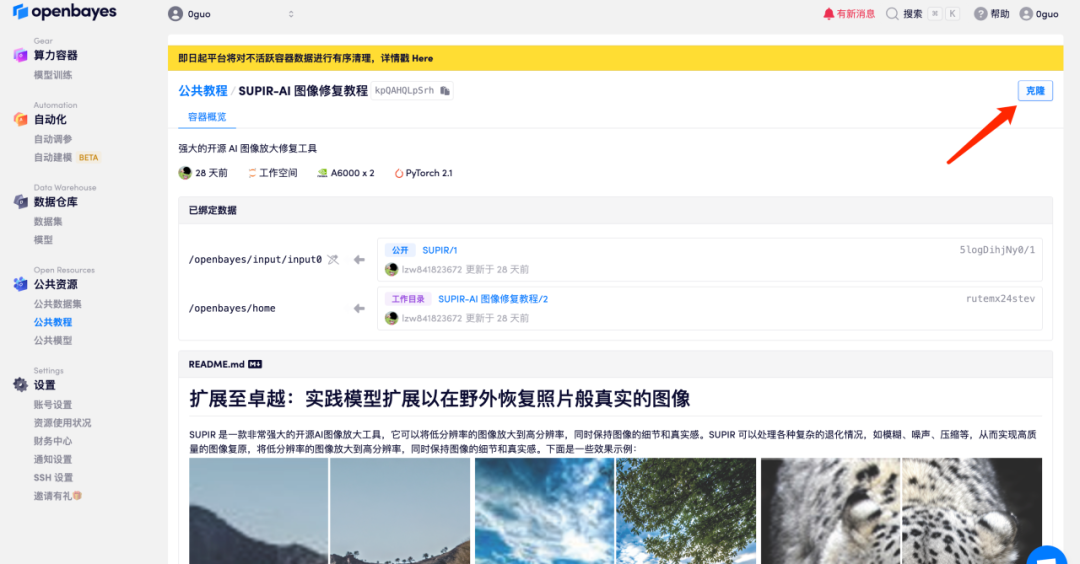
3. 点击右下角「下一步:选择算力」。
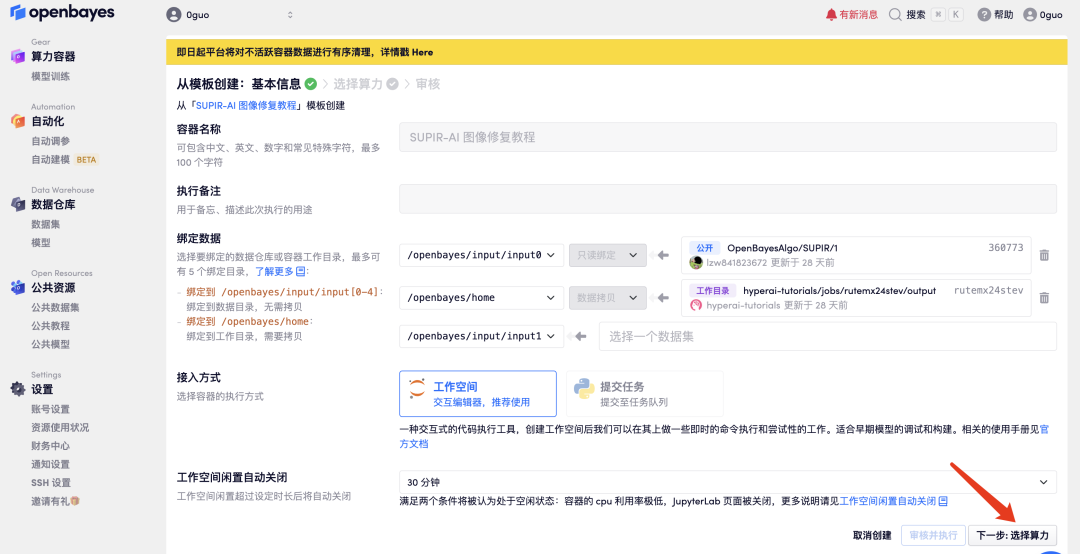
4. 跳转后,点击「NVIDIA RTX A6000 」右下角的下拉箭头,选择 「a6000-2」,点击「下一步:审核」。新用户使用下方邀请链接注册,即可获得 4 小时 RTX 4090 + 5 小时 CPU 的免费算力时长!
📢 小贝总专属邀请链接(直接复制到浏览器打开):
https://openbayes.com/console/signup?r=GraceXiii_W8qO
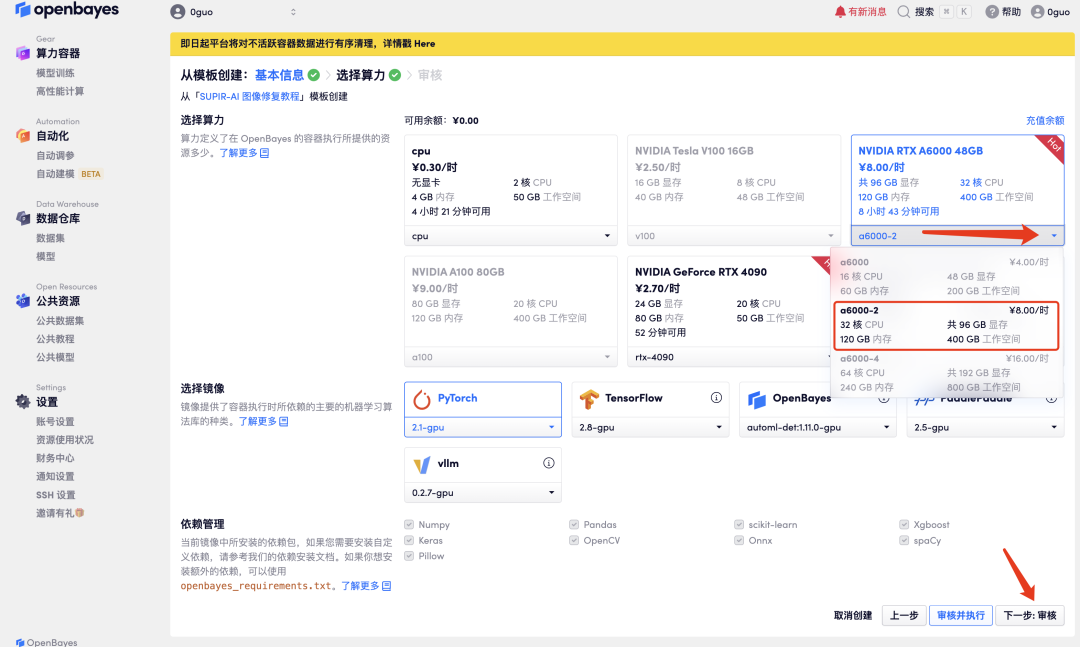
5. 点击「继续执行」,等待分配资源,首次克隆需等待 3 分钟左右的时间。当状态变为「运行中」后,点击「打开工作空间」。
若超过 10 分钟仍处于「正在分配资源」状态,可尝试停止并重启容器;若重启仍无法解决,请在官网联系平台客服。
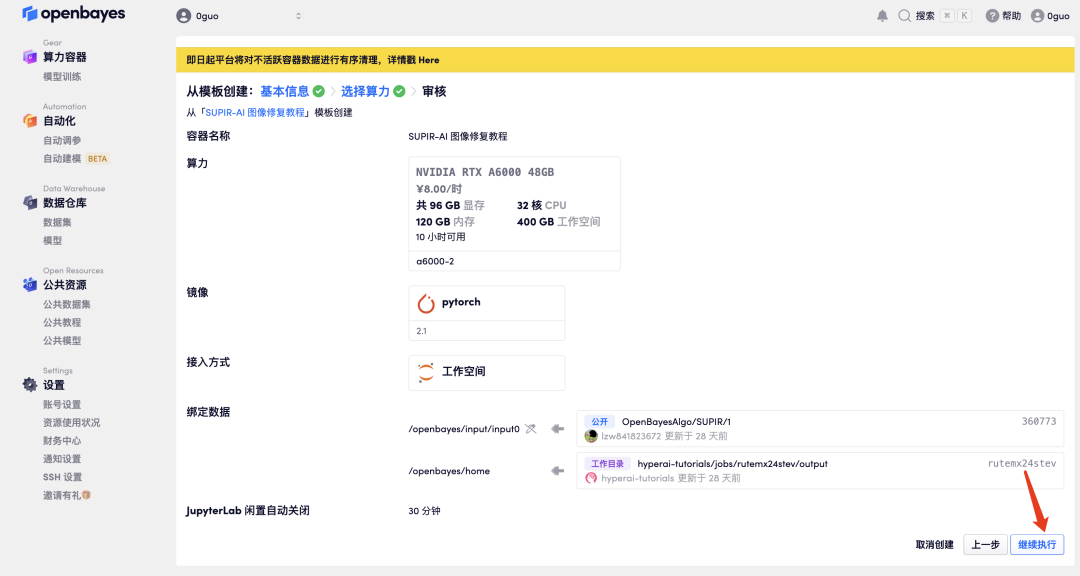
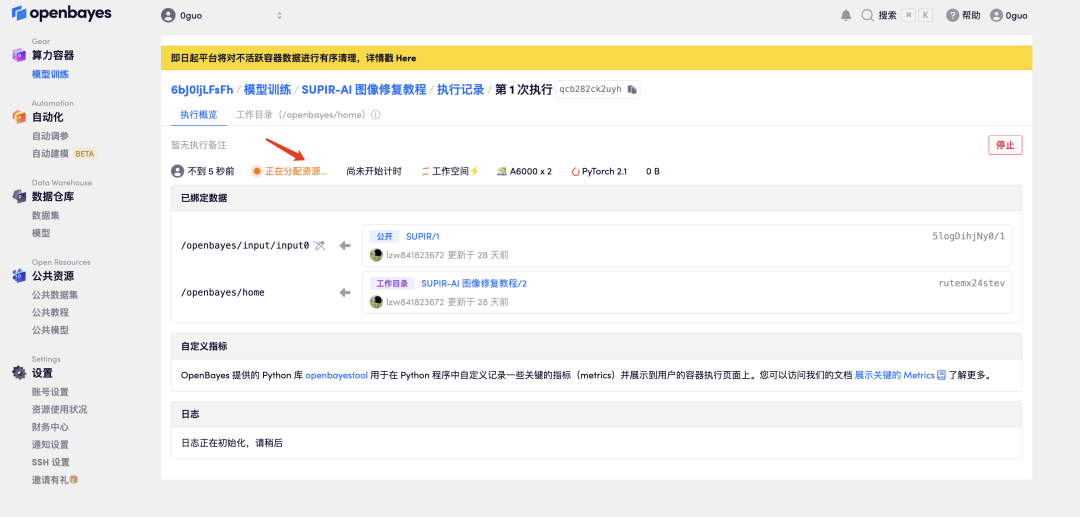
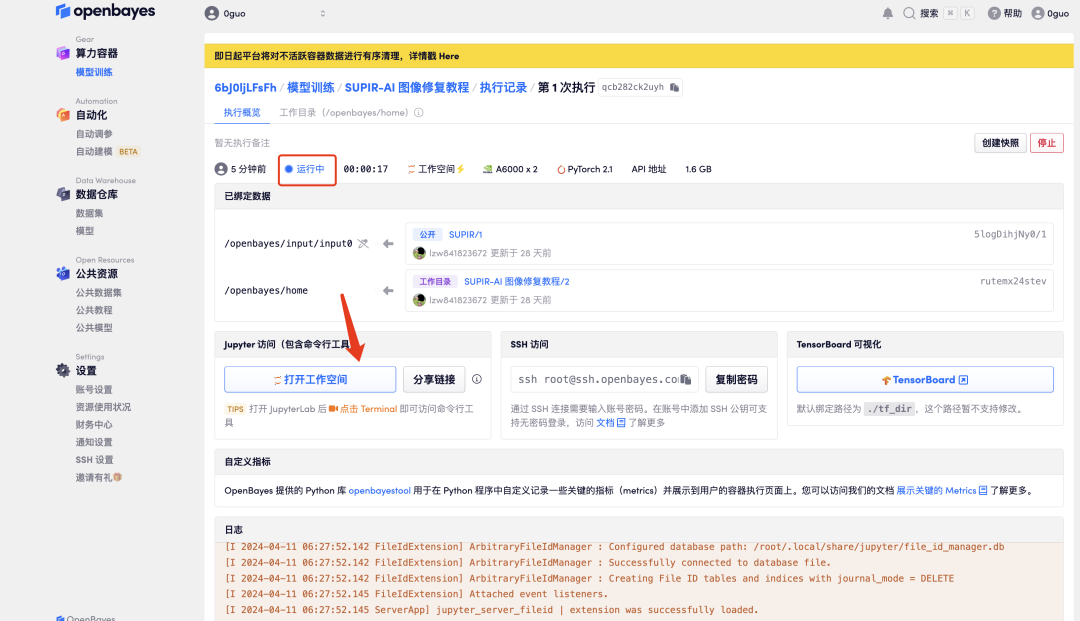
6. 打开工作空间后,在启动页新建一个终端会话,然后在命令行里输入 「cd SUPIR/」。
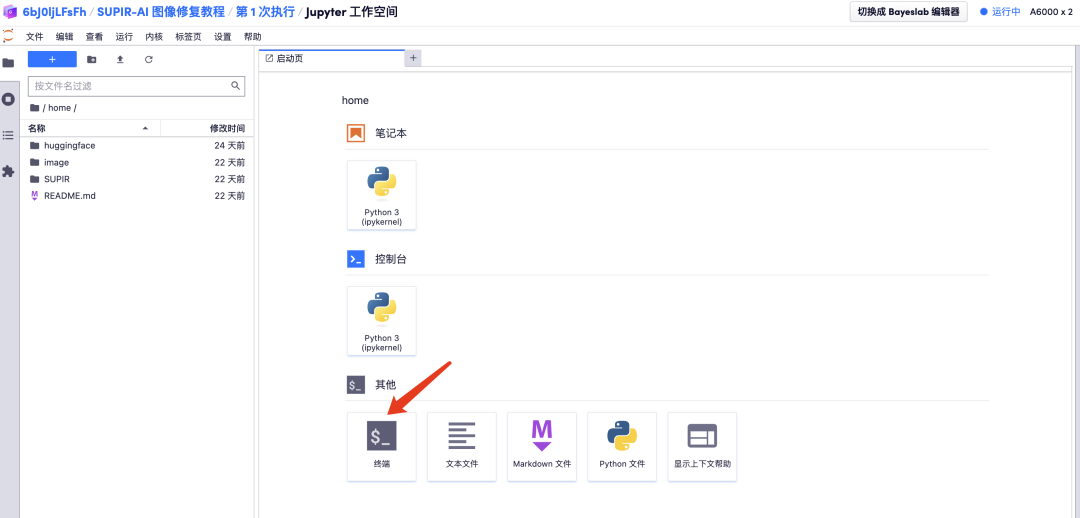
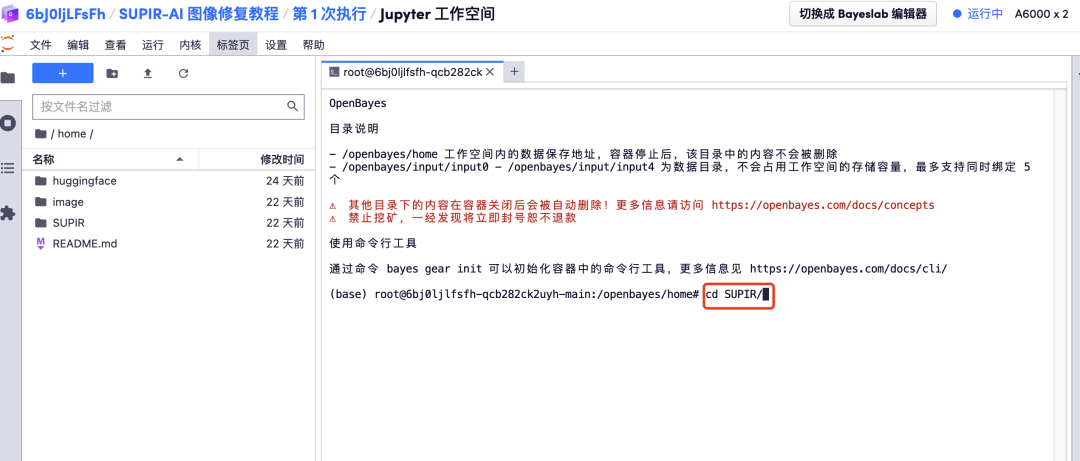
7. 稍等片刻,然后在命令行里输入 「bash dependencies.sh」,等待 5 分钟左右。
注意,在运行过程中页面内容更新可能会出现片刻的间断现象,请耐心等待。
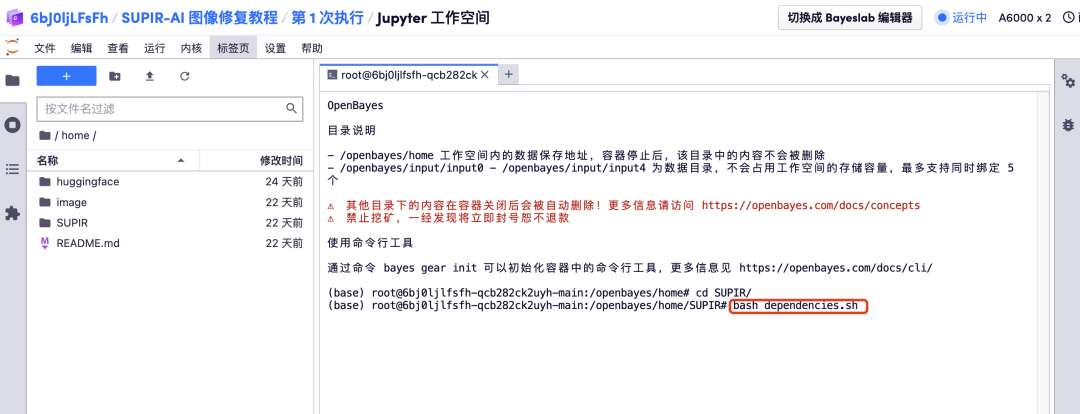
8. 然后在命令行里输入以下内容。
CUDA_VISIBLE_DEVICES=0,1 python gradio_demo.py --ip 0.0.0.0 --port 8080 --use_image_slider --log_history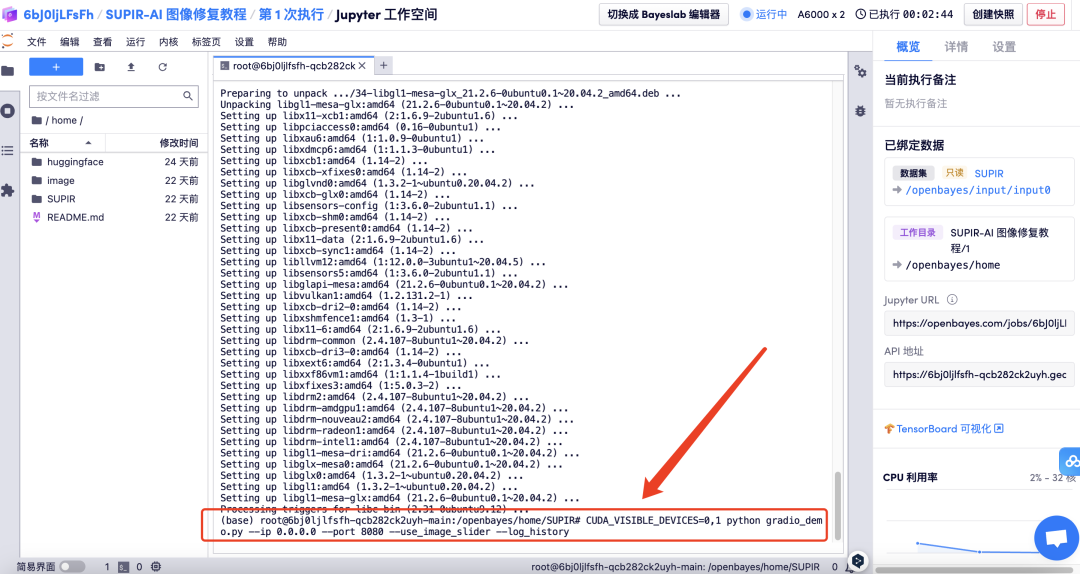
9. 稍等片刻,当命令行出现「Running on local URL: https://0.0.0.0:8080」后,拷贝右侧 API 地址到浏览器地址栏中,即可访问 SUPIR-AI 界面。
请注意,用户需在实名认证后才能使用 API 地址访问功能。
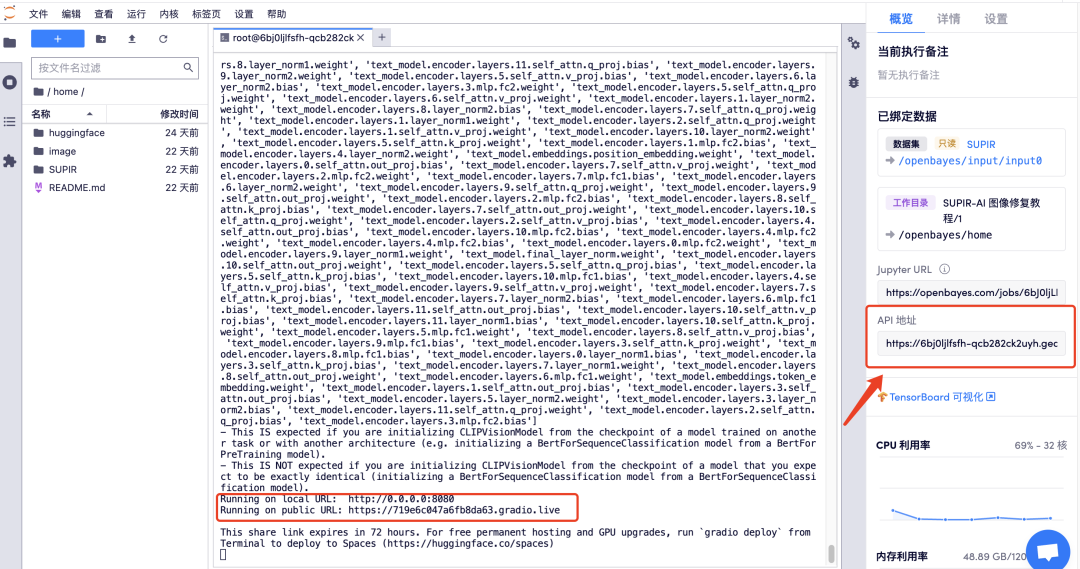
PART 2
效果展示阶段
1. 打开 SUPIR-AI 界面后,点击 Image 下方导入原始图片。
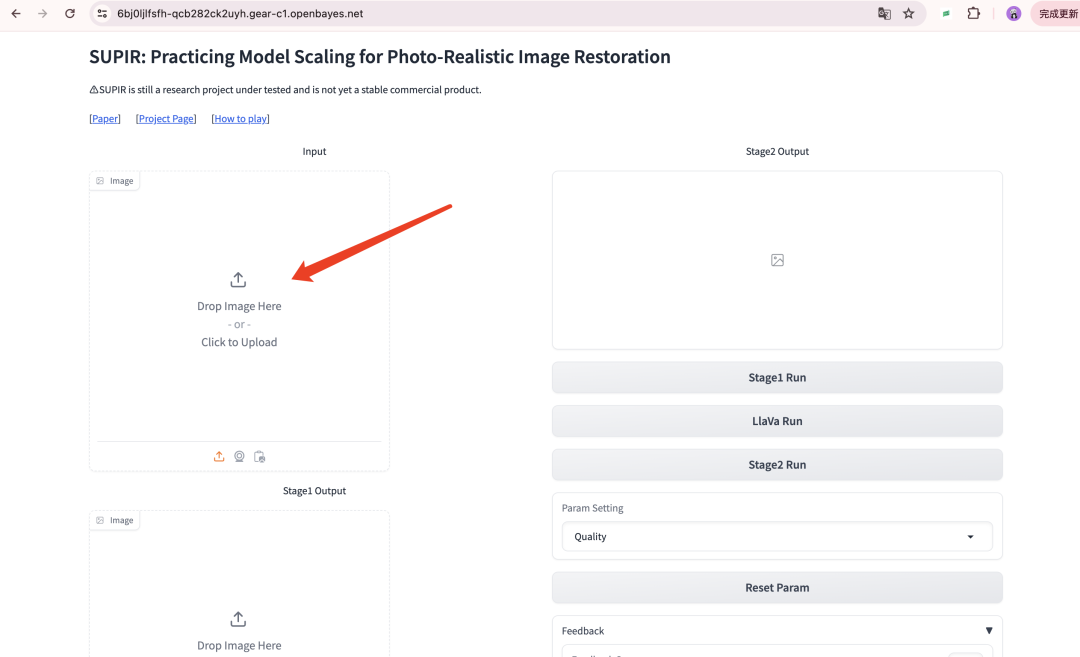
2. 导入图片后,点击「Stage1 Run」,对图片进行第一次修复。
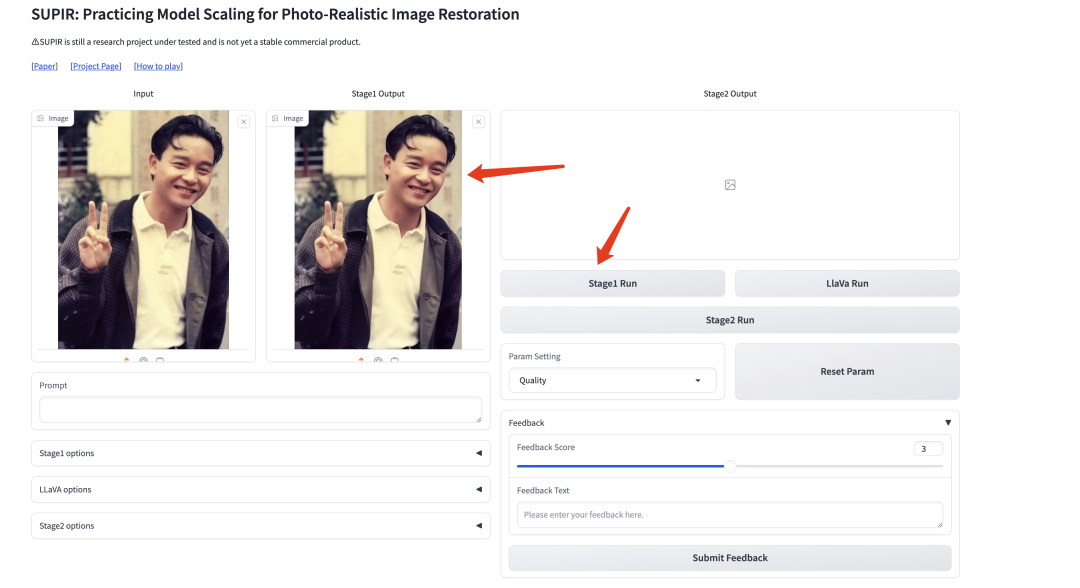
3. 点击「LlaVa Run」,会生成一段用来描述该图片的文本。
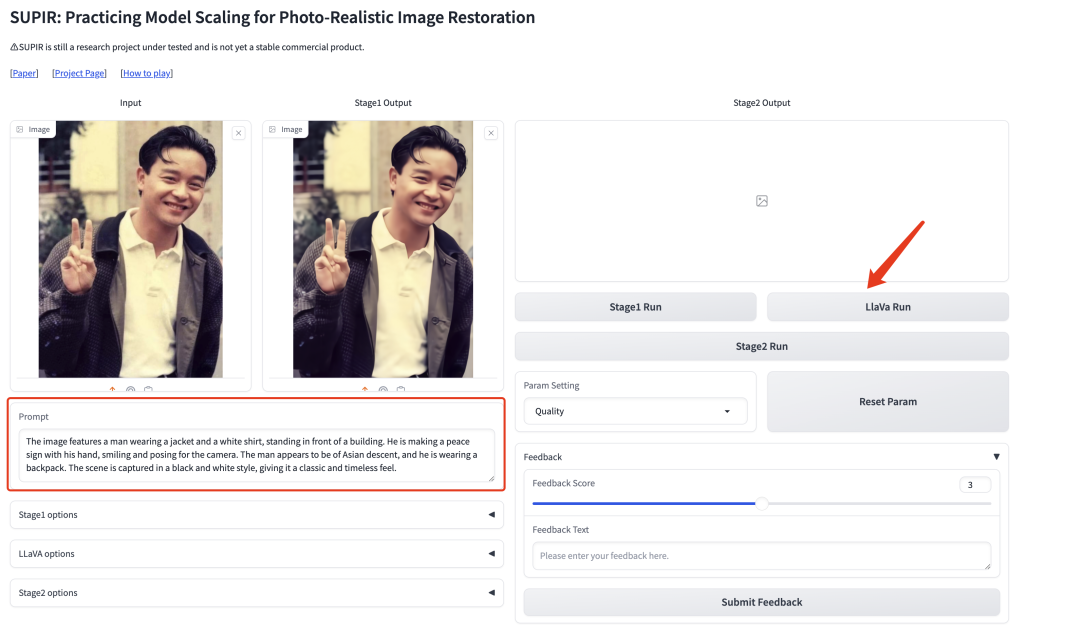
4. 点击「Stage2 Run」,1 分钟之内即可生成修复的图片啦。下面的图片是修复前后的对比,可以看出来这款图片修复工具还是很厉害的。
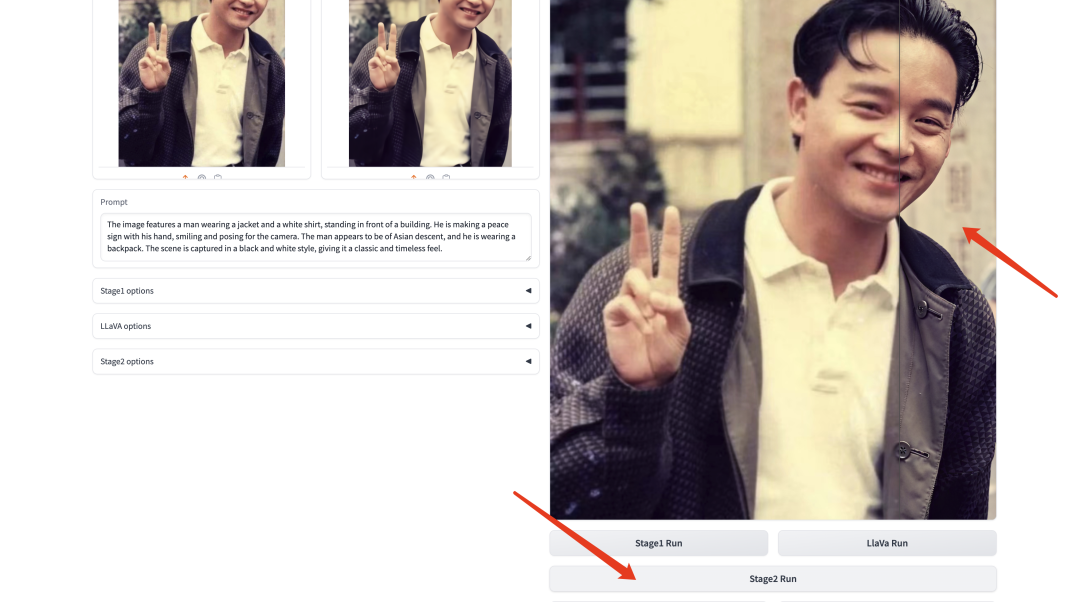
新用户福利
* 新用户注册:点击下方邀请链接注册,即可获得 4 小时 RTX 4090 + 5 小时 CPU 的免费算力时长,永久有效!
📢 小贝总专属邀请链接(直接复制到浏览器打开):
https://openbayes.com/console/signup?r=GraceXiii_W8qO
使用过程遇到任何问题,欢迎扫码添加 OpenBayes 首席福利官小贝的微信哦,分分钟帮你解决!







)
![[RK3399 Linux] 使用busybox 1.36.1制作rootfs](http://pic.xiahunao.cn/[RK3399 Linux] 使用busybox 1.36.1制作rootfs)
)



:几种典型的量子密钥分发网络组网结构)






